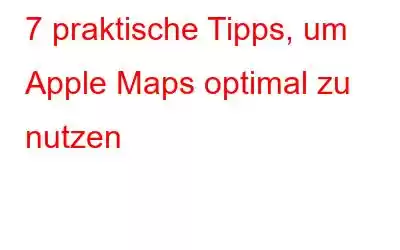Wir alle kennen Apple Maps, oder? Ja, wir wissen, dass Google Maps schon immer ab und zu ein harter Konkurrent war. Aber werfen wir einen Blick auf die positive Seite: Apple Maps hat sich im Laufe der Zeit enorm weiterentwickelt und erheblich verbessert. Es verfügt über eine Reihe nützlicher Funktionen, die die Navigation erheblich erleichtern können – es gibt einen Grund, warum es die Standard-Navigations-App von Apple für ihre Geräte ist.
Also schauen wir uns ein paar Tipps und Tricks für Apple Maps an, die wir nutzen können Leben einfacher!
1. Erweiterte Suche
Das wissen nicht viele von uns, aber mit der Funktion „In der Nähe“ von Apple Maps können Sie Orte mit nur einem Fingertipp suchen. Um mit der Aktivierung der Ortungsdienste fortzufahren, tippen Sie auf in der Suchleiste. Sie sehen eine Reihe von Orten in Ihrer Nähe in verschiedenen Kategorien, darunter „Beliebt“, „Restaurants“, „Lebensmittel“, „Fast Food“ usw. Sie können „In der Nähe“ auch zu Ihren Geräten hinzufügen, indem Sie nach rechts wischen, zum Bearbeiten gehen und auf das grüne Pluszeichen tippen um ein Element zur Liste hinzuzufügen.
Muss gelesen werden: Wie man die Apple Watch entkoppelt und zurücksetzt
2. Hinterlassen Sie einen Pin
Haben Sie dieses Wochenende ein paar Freunde zu Besuch? Nun, für den Anfang können Sie Apple Maps Pins verwenden. Sie können Pins auch verwenden, um ein Ziel zu markieren, zu dem Sie eine Wegbeschreibung benötigen. Um eine Stecknadel auf der Apple Map abzulegen, tippen und halten Sie und wählen Sie „Pin ablegen“. Wenn Sie einen weiteren Stick erstellen, können Sie ihn zu den Favoriten hinzufügen, zu einem vorhandenen Kontakt hinzufügen oder einfach einen neuen Kontakt erstellen. Cool, nicht wahr?
3. Passen Sie die Transportmodi an
Bevorzugen Sie Busse statt Züge? Es ist deine Entscheidung! Wenn Sie „Einstellungen“ > „Karten“ aufrufen, können Sie auswählen, ob Sie Wegbeschreibungen zum Fahren, Spazierengehen oder für öffentliche Verkehrsmittel benötigen. Sie können damit auch Mautstraßen oder Autobahnen meiden, entscheiden, ob Sie lieber mit dem Bus statt mit der Fähre fahren möchten und vieles mehr.
4. Kartenerweiterungen
Es gibt iOS-Anwendungen, die mit Apple Maps funktionieren. Angenommen, Sie verwenden die OpenTable-Reservierungsanwendung. Gehen Sie nun zu Einstellungen > Karten und aktivieren Sie OpenTable unter Erweiterungen. Wenn Sie derzeit nach einem Restaurant oder einer Imbissbude suchen, sehen Sie direkt dort eine Option für Reservierungen in der Apple Maps-App.
Muss gelesen werden: So ändern Sie die mit der Apple-ID verknüpfte E-Mail-ID
5. Bewertungsinformationen und mehr anzeigen
Wussten Sie, dass Sie mit Apple Maps Bewertungsinformationen für einen bestimmten Ort anzeigen können? Um nach einem Unternehmen zu suchen, wischen Sie in der Suchleiste nach oben und Sie sehen alle entsprechenden Informationen Informationen, Fotos, Umfragen, Kontaktpunkte und mehr. Für einige Bereiche haben Sie sogar die Möglichkeit, Bilder hinzuzufügen.
6. Sehen Sie sich den Verkehr in der Nähe an
Um Echtzeit-Verkehrsszenarien um Sie herum zu erkunden, tippen Sie auf i und stellen Sie anschließend sicher, dass die Option „Verkehr“ aktiviert ist. Wenn in der Nähe eine Aktivität stattfindet, werden orangefarbene und rote Linien angezeigt. Orangefarbene Linien zeigen mäßige Bewegung an, während rote Linien Stop-and-Go-Verkehr anzeigen.
7. Fragen Sie Siri nach dem Weg
Sie können Siri auch bitten, Sie zum nächsten Supermarkt, zum nächsten Burgerlokal oder nach Hause zu bringen. Halten Sie die Home-Taste auf Ihrem iPhone gedrückt oder sagen Sie „Hey Siri“, wenn Sie „Hey Siri“ aktiviert haben. Halten Sie die Taste gedrückt, bis Sie zwei schnelle Pieptöne hören, und sagen Sie Siri anschließend, wohin Sie gehen müssen, und für den Rest ist gesorgt von leicht.
8. Löschen Sie Ihren Standortverlauf
Wenn Sie nicht möchten, dass Apple Maps Ihre Standorte überwacht, können Sie dies ganz einfach erreichen. Gehen Sie zu Einstellungen, wählen Sie Datenschutz und dann Ortungsdienste. Um Ihren Reiseverlauf anzuzeigen, wählen Sie „Systemdienste“ und tippen Sie dann auf „Häufige Standorte“. Sie können Ihren Gebietsverlauf löschen, indem Sie unten auf „Verlauf löschen“ tippen.
Hier sind ein paar Apple Maps-Tipps für eine stilvolle Navigation!
#Mehr reisen #Intelligenter reisen
Lesen: 0